Kako otvoriti Windows 7 Photo Viewer na Windows 10
Aplikacija Photos zamijenila je Windows 7 Photo Viewer kao zadani preglednik slika u Win 10. Windows 10 čak ne uključuje ključeve registra za Photo Viewer. Međutim, to ne znači da ne možete otvoriti WPV u Win 10. Postoje, zapravo, nekoliko načina na koje možete vratiti WPV u Windows 10. Ovo je način na koji možete otvoriti Photo Viewer u Win 10.
Kako pokrenuti Windows 7 Photo Viewer na Windows 10
- Odaberite Windows Photo Viewer kao svoj zadani preglednik slika
- Otvorite Preglednik fotografija pomoću naredbenog retka
- Dodajte prečac Windows preglednika fotografija na radnu površinu
- Uredite registar da biste vratili preglednik fotografija Windows 7
1. Odaberite Windows Photo Viewer kao svoj zadani preglednik slika
Ako ste nadogradili na sustav Windows 10 na stolnom ili prijenosnom računalu koje je izvorno stiglo uz Win 8.1 ili 7, vidjet ćete da je Windows preglednik fotografija još uvijek tu. Ključevi registra preglednika Photo Viewer i dalje postoje na osobnim računalima koja su izvorno stigla s ranijim Windows platformama. Dakle, sve što trebate učiniti da biste otvorili WPV sa slikama je konfiguriranje zadanih postavki aplikacije tako da je to zadani softver za preglednik slika. Tako možete odabrati WPV kao zadani preglednik slika.
- Kliknite gumb Cortana na programskoj traci da biste otvorili tu aplikaciju.
- Unesite ključnu riječ "zadane aplikacije" u okvir za pretraživanje.
- Odaberite Zadane postavke aplikacije da biste otvorili prozor prikazan ispod.
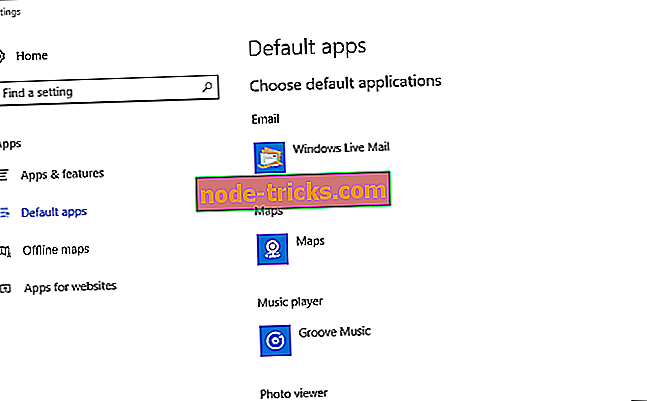
- Kliknite Fotografije pod Preglednik fotografija da biste otvorili popis aplikacija izravno ispod.
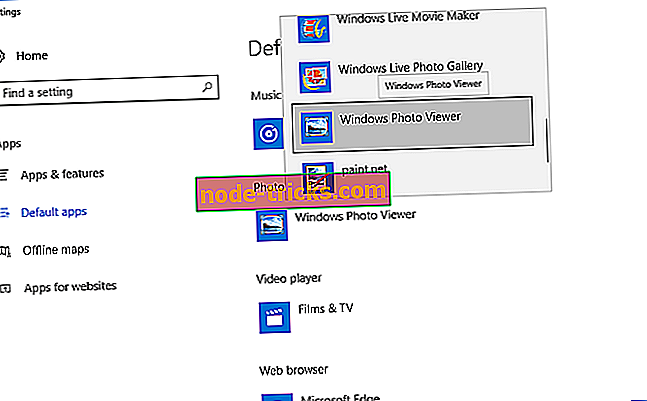
- Odaberite Windows Photo Viewer naveden na popisu aplikacija da biste ga odabrali kao zadani preglednik slika. Preglednik fotografija sada će se otvoriti svaki put kada kliknete sliku.
2. Otvorite Photo Viewer pomoću naredbenog retka
Međutim, Preglednik fotografija neće biti naveden na popisu Odaberi aplikaciju ako je Windows 10 izvorna platforma na stolnom ili prijenosnom računalu. Ipak, još uvijek možete pokrenuti WPV pomoću naredbenog retka. Ovako možete otvoriti Photo Viewer s upitom.
- Pritisnite tipku Win + R da biste otvorili prozor Pokreni.
- Unesite 'cmd' u tekstualni okvir Run i kliknite OK za otvaranje prozora ispod.
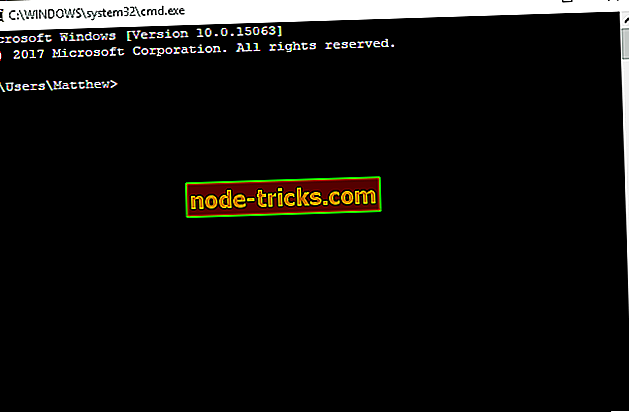
- Sada unesite " rundll32"% ProgramFiles% Windows Photo ViewerPhotoViewer.dll, ImageView_Fullscreen 'u naredbenom retku.
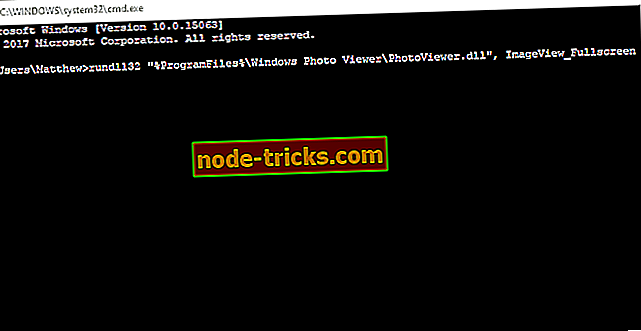
- Kada pritisnete tipku Enter, otvorit će se prazan prozor Windows preglednika fotografija. Međutim, ne možete otvoriti nijednu sliku u pregledniku fotografija, što nije baš dobro!

Da biste preglednik fotografija otvorili s nekim slikama, morat ćete unijeti punu stazu do mape koja sadrži slike na kraju naredbe. Na primjer, naredba može biti nešto poput rundll32 “% ProgramFiles% Windows Photo ViewerPhotoViewer.dll”, ImageView_Fullscreen C: UsersMy Photos . Samo provjerite jeste li uključili put staze cijele mape, a zatim pritisnite tipku Enter. To će otvoriti Photo Viewer sa svim slikama uključenim u putanju mape, a možete ih prelistati pritiskom na gumbe WPV Prethodna (Strelica lijevo) i Sljedeća (strelica desno) .

3. Dodajte prečac Windows preglednika fotografija na radnu površinu
Međutim, ne morate otvarati naredbeni redak da biste pokrenuli WPV s mapom sa slikama. Umjesto toga, na radnu površinu možete dodati prečace koje otvaraju WPV s određenom mapom slike. To je način na koji možete postaviti prečace na radnoj površini za preglednike fotografija za podmape slika.
- Najprije desnom tipkom miša kliknite radnu površinu i odaberite Nova > Prečac za otvaranje prozora prikazanog ispod.
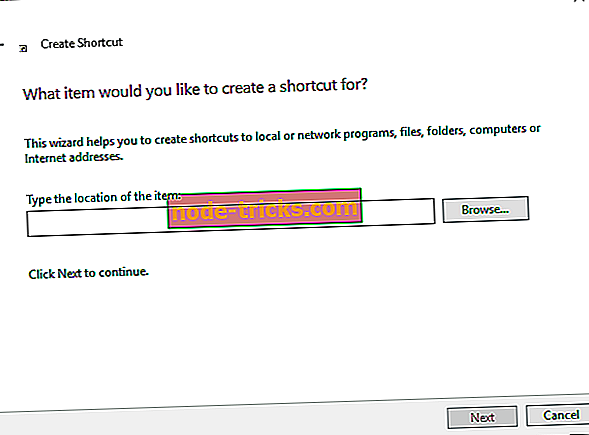
- Unesite " rundll32"% ProgramFiles% Windows Photo ViewerPhotoViewer.dll ", ImageView_Fullscreen " u tekstualnom okviru iza kojeg slijedi put vaše mape slika.
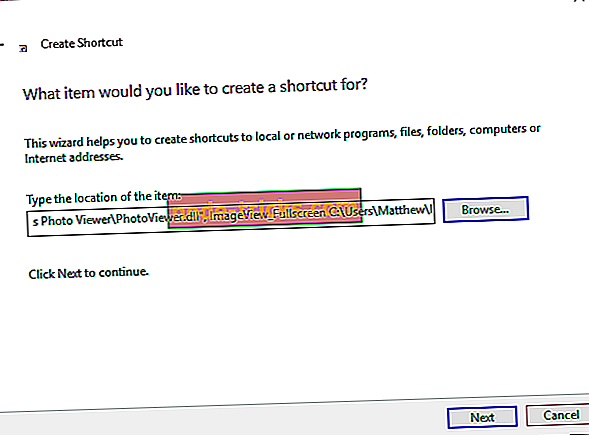
- Pritisnite gumb Next ( Sljedeće) i unesite naslov prečaca u tekstni okvir.
- Kliknite gumb Dovrši da biste na radnu površinu dodali prečac Windows preglednika fotografija na niže.

- Kliknite prečac na radnoj površini Windows preglednika fotografija da biste otvorili WPV. Otvorit će se slike unutar mape navedene u naredbi Prompt koju ste unijeli.
4. Uredite Registry da biste vratili preglednik fotografija Windows 7
Također možete vratiti WPV u sustavu Windows 10 uređivanjem registra. To zahtijeva da postavite datoteku koja dodaje stavke registra preglednika fotografija na ranijim Windows platformama na Win 10. Možete postaviti željenu datoteku registra na sljedeći način.
- Prvo postavite točku vraćanja sustava prije uređivanja registra kao što je opisano u ovom članku. Ako je potrebno, možete poništiti uređivanje registra pomoću alata System Restore (Vraćanje sustava).
- Unesite "Notepad" u okvir za pretraživanje Cortane i odaberite da biste otvorili Notepad.
- Zatim kopirajte i zalijepite ovaj tekst u Notepad pomoću prečaca Ctrl + C i Ctrl + V:
Windows Registry Editor verzije 5.00
[HKEY_CLASSES_ROOTApplicationsphotoviewer.dllshellopen]
„MuiVerb” =”@ photoviewer.dll, -3043”
[HKEY_CLASSES_ROOTApplicationsphotoviewer.dllshellopencommand]
'= Heks (2): 25, 00, 53, 00, 79, 00, 73, 00, 74, 00, 65, 00, 6d, 00, 52, 00, 6f, 00, 6f, 00, 74, 00 25,
00, 5c, 00, 53, 00, 79, 00, 73, 00, 74, 00, 65, 00, 6d, 00, 33, 00, 32, 00, 5c, 00, 72, 00, 75, 00,
6e, 00, 64, 00, 6c, 00, 6c, 00, 33, 00, 32, 00, 2e, 00, 65, 00, 78, 00, 65, 00, 20, 00, 22, 00, 25,
00, 50, 00, 72, 00, 6f, 00, 67, 00, 72, 00, 61, 00, 6d, 00, 46, 00, 69, 00, 6c, 00, 65, 00, 73, 00,
25, 00, 5c, 00, 57, 00, 69, 00, 6e, 00, 64, 00, 6f, 00, 77, 00, 73, 00, 20, 00, 50, 00, 68, 00, 6f,
00, 74, 00, 6f, 00, 20, 00, 56, 00, 69, 00, 65, 00, 77, 00, 65, 00, 72, 00, 5c, 00, 50, 00, 68, 00,
6f, 00, 74, 00, 6f, 00, 56, 00, 69, 00, 65, 00, 77, 00, 65, 00, 72, 00, 2e, 00, 64, 00, 6c, 00, 6c,
00, 22, 00, 2c, 00, 20, 00, 49, 00, 6d, 00, 61, 00, 67, 00, 65, 00, 56, 00, 69, 00, 65, 00, 77, 00,
5f, 00, 46, 00, 75, 00, 6c, 00, 6c, 00, 73, 00, 63, 00, 72, 00, 65, 00, 65, 00, 6e, 00, 20, 00, 25,
00, 31, 00, 00, 00
[HKEY_CLASSES_ROOTApplicationsphotoviewer.dllshellopenDropTarget]
„CLSID” =”{FFE2A43C-56B9-4bf5-9A79-CC6D4285608A}”
[HKEY_CLASSES_ROOTPhotoViewer.FileAssoc.Bitmap]
„ImageOptionFlags” = DWORD: 00000001
„FriendlyTypeName” = heks (2): 40, 00, 25, 00, 50, 00, 72, 00, 6f, 00, 67, 00, 72, 00, 61, 00, 6d,
00, 46, 00, 69, 00, 6c, 00, 65, 00, 73, 00, 25, 00, 5c, 00, 57, 00, 69, 00, 6e, 00, 64, 00, 6f, 00,
77, 00, 73, 00, 20, 00, 50, 00, 68, 00, 6f, 00, 74, 00, 6f, 00, 20, 00, 56, 00, 69, 00, 65, 00, 77,
00, 65, 00, 72, 00, 5c, 00, 50, 00, 68, 00, 6f, 00, 74, 00, 6f, 00, 56, 00, 69, 00, 65, 00, 77, 00,
65, 00, 72, 00, 2e, 00, 64, 00, 6c, 00, 6c, 00, 2c, 00, 2d, 00, 33, 00, 30, 00, 35, 00, 36, 00, 00,
00
[HKEY_CLASSES_ROOTPhotoViewer.FileAssoc.BitmapDefaultIcon]
'=”% SystemRoot% \ System32 \ imageres.dll, -70"
[HKEY_CLASSES_ROOTPhotoViewer.FileAssoc.Bitmapshellopencommand]
'= Heks (2): 25, 00, 53, 00, 79, 00, 73, 00, 74, 00, 65, 00, 6d, 00, 52, 00, 6f, 00, 6f, 00, 74, 00 25,
00, 5c, 00, 53, 00, 79, 00, 73, 00, 74, 00, 65, 00, 6d, 00, 33, 00, 32, 00, 5c, 00, 72, 00, 75, 00,
6e, 00, 64, 00, 6c, 00, 6c, 00, 33, 00, 32, 00, 2e, 00, 65, 00, 78, 00, 65, 00, 20, 00, 22, 00, 25,
00, 50, 00, 72, 00, 6f, 00, 67, 00, 72, 00, 61, 00, 6d, 00, 46, 00, 69, 00, 6c, 00, 65, 00, 73, 00,
25, 00, 5c, 00, 57, 00, 69, 00, 6e, 00, 64, 00, 6f, 00, 77, 00, 73, 00, 20, 00, 50, 00, 68, 00, 6f,
00, 74, 00, 6f, 00, 20, 00, 56, 00, 69, 00, 65, 00, 77, 00, 65, 00, 72, 00, 5c, 00, 50, 00, 68, 00,
6f, 00, 74, 00, 6f, 00, 56, 00, 69, 00, 65, 00, 77, 00, 65, 00, 72, 00, 2e, 00, 64, 00, 6c, 00, 6c,
00, 22, 00, 2c, 00, 20, 00, 49, 00, 6d, 00, 61, 00, 67, 00, 65, 00, 56, 00, 69, 00, 65, 00, 77, 00,
5f, 00, 46, 00, 75, 00, 6c, 00, 6c, 00, 73, 00, 63, 00, 72, 00, 65, 00, 65, 00, 6e, 00, 20, 00, 25,
00, 31, 00, 00, 00
[HKEY_CLASSES_ROOTPhotoViewer.FileAssoc.BitmapshellopenDropTarget]
„CLSID” =”{FFE2A43C-56B9-4bf5-9A79-CC6D4285608A}”
[HKEY_CLASSES_ROOTPhotoViewer.FileAssoc.JFIF]
„EditFlags” = DWORD: 00010000
„ImageOptionFlags” = DWORD: 00000001
„FriendlyTypeName” = heks (2): 40, 00, 25, 00, 50, 00, 72, 00, 6f, 00, 67, 00, 72, 00, 61, 00, 6d,
00, 46, 00, 69, 00, 6c, 00, 65, 00, 73, 00, 25, 00, 5c, 00, 57, 00, 69, 00, 6e, 00, 64, 00, 6f, 00,
77, 00, 73, 00, 20, 00, 50, 00, 68, 00, 6f, 00, 74, 00, 6f, 00, 20, 00, 56, 00, 69, 00, 65, 00, 77,
00, 65, 00, 72, 00, 5c, 00, 50, 00, 68, 00, 6f, 00, 74, 00, 6f, 00, 56, 00, 69, 00, 65, 00, 77, 00,
65, 00, 72, 00, 2e, 00, 64, 00, 6c, 00, 6c, 00, 2c, 00, 2d, 00, 33, 00, 30, 00, 35, 00, 35, 00, 00,
00
[HKEY_CLASSES_ROOTPhotoViewer.FileAssoc.JFIFDefaultIcon]
'=”% SystemRoot% \ System32 \ imageres.dll, -72"
[HKEY_CLASSES_ROOTPhotoViewer.FileAssoc.JFIFshellopen]
„MuiVerb” = heks (2): 40, 00, 25, 00, 50, 00, 72, 00, 6f, 00, 67, 00, 72, 00, 61, 00, 6d, 00, 46, 00,
69, 00, 6c, 00, 65, 00, 73, 00, 25, 00, 5c, 00, 57, 00, 69, 00, 6e, 00, 64, 00, 6f, 00, 77, 00, 73,
00, 20, 00, 50, 00, 68, 00, 6f, 00, 74, 00, 6f, 00, 20, 00, 56, 00, 69, 00, 65, 00, 77, 00, 65, 00,
72, 00, 5c, 00, 70, 00, 68, 00, 6f, 00, 74, 00, 6f, 00, 76, 00, 69, 00, 65, 00, 77, 00, 65, 00, 72,
00, 2e, 00, 64, 00, 6c, 00, 6c, 00, 2c, 00, 2d, 00, 33, 00, 30, 00, 34, 00, 33, 00, 00, 00
[HKEY_CLASSES_ROOTPhotoViewer.FileAssoc.JFIFshellopencommand]
'= Heks (2): 25, 00, 53, 00, 79, 00, 73, 00, 74, 00, 65, 00, 6d, 00, 52, 00, 6f, 00, 6f, 00, 74, 00 25,
00, 5c, 00, 53, 00, 79, 00, 73, 00, 74, 00, 65, 00, 6d, 00, 33, 00, 32, 00, 5c, 00, 72, 00, 75, 00,
6e, 00, 64, 00, 6c, 00, 6c, 00, 33, 00, 32, 00, 2e, 00, 65, 00, 78, 00, 65, 00, 20, 00, 22, 00, 25,
00, 50, 00, 72, 00, 6f, 00, 67, 00, 72, 00, 61, 00, 6d, 00, 46, 00, 69, 00, 6c, 00, 65, 00, 73, 00,
25, 00, 5c, 00, 57, 00, 69, 00, 6e, 00, 64, 00, 6f, 00, 77, 00, 73, 00, 20, 00, 50, 00, 68, 00, 6f,
00, 74, 00, 6f, 00, 20, 00, 56, 00, 69, 00, 65, 00, 77, 00, 65, 00, 72, 00, 5c, 00, 50, 00, 68, 00,
6f, 00, 74, 00, 6f, 00, 56, 00, 69, 00, 65, 00, 77, 00, 65, 00, 72, 00, 2e, 00, 64, 00, 6c, 00, 6c,
00, 22, 00, 2c, 00, 20, 00, 49, 00, 6d, 00, 61, 00, 67, 00, 65, 00, 56, 00, 69, 00, 65, 00, 77, 00,
5f, 00, 46, 00, 75, 00, 6c, 00, 6c, 00, 73, 00, 63, 00, 72, 00, 65, 00, 65, 00, 6e, 00, 20, 00, 25,
00, 31, 00, 00, 00
[HKEY_CLASSES_ROOTPhotoViewer.FileAssoc.JFIFshellopenDropTarget]
„CLSID” =”{FFE2A43C-56B9-4bf5-9A79-CC6D4285608A}”
[HKEY_CLASSES_ROOTPhotoViewer.FileAssoc.Jpeg]
„EditFlags” = DWORD: 00010000
„ImageOptionFlags” = DWORD: 00000001
„FriendlyTypeName” = heks (2): 40, 00, 25, 00, 50, 00, 72, 00, 6f, 00, 67, 00, 72, 00, 61, 00, 6d,
00, 46, 00, 69, 00, 6c, 00, 65, 00, 73, 00, 25, 00, 5c, 00, 57, 00, 69, 00, 6e, 00, 64, 00, 6f, 00,
77, 00, 73, 00, 20, 00, 50, 00, 68, 00, 6f, 00, 74, 00, 6f, 00, 20, 00, 56, 00, 69, 00, 65, 00, 77,
00, 65, 00, 72, 00, 5c, 00, 50, 00, 68, 00, 6f, 00, 74, 00, 6f, 00, 56, 00, 69, 00, 65, 00, 77, 00,
65, 00, 72, 00, 2e, 00, 64, 00, 6c, 00, 6c, 00, 2c, 00, 2d, 00, 33, 00, 30, 00, 35, 00, 35, 00, 00,
00
[HKEY_CLASSES_ROOTPhotoViewer.FileAssoc.JpegDefaultIcon]
'=”% SystemRoot% \ System32 \ imageres.dll, -72"
[HKEY_CLASSES_ROOTPhotoViewer.FileAssoc.Jpegshellopen]
„MuiVerb” = heks (2): 40, 00, 25, 00, 50, 00, 72, 00, 6f, 00, 67, 00, 72, 00, 61, 00, 6d, 00, 46, 00,
69, 00, 6c, 00, 65, 00, 73, 00, 25, 00, 5c, 00, 57, 00, 69, 00, 6e, 00, 64, 00, 6f, 00, 77, 00, 73,
00, 20, 00, 50, 00, 68, 00, 6f, 00, 74, 00, 6f, 00, 20, 00, 56, 00, 69, 00, 65, 00, 77, 00, 65, 00,
72, 00, 5c, 00, 70, 00, 68, 00, 6f, 00, 74, 00, 6f, 00, 76, 00, 69, 00, 65, 00, 77, 00, 65, 00, 72,
00, 2e, 00, 64, 00, 6c, 00, 6c, 00, 2c, 00, 2d, 00, 33, 00, 30, 00, 34, 00, 33, 00, 00, 00
[HKEY_CLASSES_ROOTPhotoViewer.FileAssoc.Jpegshellopencommand]
'= Heks (2): 25, 00, 53, 00, 79, 00, 73, 00, 74, 00, 65, 00, 6d, 00, 52, 00, 6f, 00, 6f, 00, 74, 00 25,
00, 5c, 00, 53, 00, 79, 00, 73, 00, 74, 00, 65, 00, 6d, 00, 33, 00, 32, 00, 5c, 00, 72, 00, 75, 00,
6e, 00, 64, 00, 6c, 00, 6c, 00, 33, 00, 32, 00, 2e, 00, 65, 00, 78, 00, 65, 00, 20, 00, 22, 00, 25,
00, 50, 00, 72, 00, 6f, 00, 67, 00, 72, 00, 61, 00, 6d, 00, 46, 00, 69, 00, 6c, 00, 65, 00, 73, 00,
25, 00, 5c, 00, 57, 00, 69, 00, 6e, 00, 64, 00, 6f, 00, 77, 00, 73, 00, 20, 00, 50, 00, 68, 00, 6f,
00, 74, 00, 6f, 00, 20, 00, 56, 00, 69, 00, 65, 00, 77, 00, 65, 00, 72, 00, 5c, 00, 50, 00, 68, 00,
6f, 00, 74, 00, 6f, 00, 56, 00, 69, 00, 65, 00, 77, 00, 65, 00, 72, 00, 2e, 00, 64, 00, 6c, 00, 6c,
00, 22, 00, 2c, 00, 20, 00, 49, 00, 6d, 00, 61, 00, 67, 00, 65, 00, 56, 00, 69, 00, 65, 00, 77, 00,
5f, 00, 46, 00, 75, 00, 6c, 00, 6c, 00, 73, 00, 63, 00, 72, 00, 65, 00, 65, 00, 6e, 00, 20, 00, 25,
00, 31, 00, 00, 00
[HKEY_CLASSES_ROOTPhotoViewer.FileAssoc.JpegshellopenDropTarget]
„CLSID” =”{FFE2A43C-56B9-4bf5-9A79-CC6D4285608A}”
[HKEY_CLASSES_ROOTPhotoViewer.FileAssoc.Gif]
„ImageOptionFlags” = DWORD: 00000001
„FriendlyTypeName” = heks (2): 40, 00, 25, 00, 50, 00, 72, 00, 6f, 00, 67, 00, 72, 00, 61, 00, 6d,
00, 46, 00, 69, 00, 6c, 00, 65, 00, 73, 00, 25, 00, 5c, 00, 57, 00, 69, 00, 6e, 00, 64, 00, 6f, 00,
77, 00, 73, 00, 20, 00, 50, 00, 68, 00, 6f, 00, 74, 00, 6f, 00, 20, 00, 56, 00, 69, 00, 65, 00, 77,
00, 65, 00, 72, 00, 5c, 00, 50, 00, 68, 00, 6f, 00, 74, 00, 6f, 00, 56, 00, 69, 00, 65, 00, 77, 00,
65, 00, 72, 00, 2e, 00, 64, 00, 6c, 00, 6c, 00, 2c, 00, 2d, 00, 33, 00, 30, 00, 35, 00, 37, 00, 00,
00
[HKEY_CLASSES_ROOTPhotoViewer.FileAssoc.GifDefaultIcon]
'=”% SystemRoot% \ System32 \ imageres.dll, -83"
[HKEY_CLASSES_ROOTPhotoViewer.FileAssoc.Gifshellopencommand]
'= Heks (2): 25, 00, 53, 00, 79, 00, 73, 00, 74, 00, 65, 00, 6d, 00, 52, 00, 6f, 00, 6f, 00, 74, 00 25,
00, 5c, 00, 53, 00, 79, 00, 73, 00, 74, 00, 65, 00, 6d, 00, 33, 00, 32, 00, 5c, 00, 72, 00, 75, 00,
6e, 00, 64, 00, 6c, 00, 6c, 00, 33, 00, 32, 00, 2e, 00, 65, 00, 78, 00, 65, 00, 20, 00, 22, 00, 25,
00, 50, 00, 72, 00, 6f, 00, 67, 00, 72, 00, 61, 00, 6d, 00, 46, 00, 69, 00, 6c, 00, 65, 00, 73, 00,
25, 00, 5c, 00, 57, 00, 69, 00, 6e, 00, 64, 00, 6f, 00, 77, 00, 73, 00, 20, 00, 50, 00, 68, 00, 6f,
00, 74, 00, 6f, 00, 20, 00, 56, 00, 69, 00, 65, 00, 77, 00, 65, 00, 72, 00, 5c, 00, 50, 00, 68, 00,
6f, 00, 74, 00, 6f, 00, 56, 00, 69, 00, 65, 00, 77, 00, 65, 00, 72, 00, 2e, 00, 64, 00, 6c, 00, 6c,
00, 22, 00, 2c, 00, 20, 00, 49, 00, 6d, 00, 61, 00, 67, 00, 65, 00, 56, 00, 69, 00, 65, 00, 77, 00,
5f, 00, 46, 00, 75, 00, 6c, 00, 6c, 00, 73, 00, 63, 00, 72, 00, 65, 00, 65, 00, 6e, 00, 20, 00, 25,
00, 31, 00, 00, 00
[HKEY_CLASSES_ROOTPhotoViewer.FileAssoc.GifshellopenDropTarget]
„CLSID” =”{FFE2A43C-56B9-4bf5-9A79-CC6D4285608A}”
[HKEY_CLASSES_ROOTPhotoViewer.FileAssoc.Png]
„ImageOptionFlags” = DWORD: 00000001
„FriendlyTypeName” = heks (2): 40, 00, 25, 00, 50, 00, 72, 00, 6f, 00, 67, 00, 72, 00, 61, 00, 6d,
00, 46, 00, 69, 00, 6c, 00, 65, 00, 73, 00, 25, 00, 5c, 00, 57, 00, 69, 00, 6e, 00, 64, 00, 6f, 00,
77, 00, 73, 00, 20, 00, 50, 00, 68, 00, 6f, 00, 74, 00, 6f, 00, 20, 00, 56, 00, 69, 00, 65, 00, 77,
00, 65, 00, 72, 00, 5c, 00, 50, 00, 68, 00, 6f, 00, 74, 00, 6f, 00, 56, 00, 69, 00, 65, 00, 77, 00,
65, 00, 72, 00, 2e, 00, 64, 00, 6c, 00, 6c, 00, 2c, 00, 2d, 00, 33, 00, 30, 00, 35, 00, 37, 00, 00,
00
[HKEY_CLASSES_ROOTPhotoViewer.FileAssoc.PngDefaultIcon]
'=”% SystemRoot% \ System32 \ imageres.dll, -71"
[HKEY_CLASSES_ROOTPhotoViewer.FileAssoc.Pngshellopencommand]
'= Heks (2): 25, 00, 53, 00, 79, 00, 73, 00, 74, 00, 65, 00, 6d, 00, 52, 00, 6f, 00, 6f, 00, 74, 00 25,
00, 5c, 00, 53, 00, 79, 00, 73, 00, 74, 00, 65, 00, 6d, 00, 33, 00, 32, 00, 5c, 00, 72, 00, 75, 00,
6e, 00, 64, 00, 6c, 00, 6c, 00, 33, 00, 32, 00, 2e, 00, 65, 00, 78, 00, 65, 00, 20, 00, 22, 00, 25,
00, 50, 00, 72, 00, 6f, 00, 67, 00, 72, 00, 61, 00, 6d, 00, 46, 00, 69, 00, 6c, 00, 65, 00, 73, 00,
25, 00, 5c, 00, 57, 00, 69, 00, 6e, 00, 64, 00, 6f, 00, 77, 00, 73, 00, 20, 00, 50, 00, 68, 00, 6f,
00, 74, 00, 6f, 00, 20, 00, 56, 00, 69, 00, 65, 00, 77, 00, 65, 00, 72, 00, 5c, 00, 50, 00, 68, 00,
6f, 00, 74, 00, 6f, 00, 56, 00, 69, 00, 65, 00, 77, 00, 65, 00, 72, 00, 2e, 00, 64, 00, 6c, 00, 6c,
00, 22, 00, 2c, 00, 20, 00, 49, 00, 6d, 00, 61, 00, 67, 00, 65, 00, 56, 00, 69, 00, 65, 00, 77, 00,
5f, 00, 46, 00, 75, 00, 6c, 00, 6c, 00, 73, 00, 63, 00, 72, 00, 65, 00, 65, 00, 6e, 00, 20, 00, 25,
00, 31, 00, 00, 00
[HKEY_CLASSES_ROOTPhotoViewer.FileAssoc.PngshellopenDropTarget]
„CLSID” =”{FFE2A43C-56B9-4bf5-9A79-CC6D4285608A}”
[HKEY_CLASSES_ROOTPhotoViewer.FileAssoc.Wdp]
„EditFlags” = DWORD: 00010000
„ImageOptionFlags” = DWORD: 00000001
[HKEY_CLASSES_ROOTPhotoViewer.FileAssoc.WdpDefaultIcon]
'=”% SystemRoot% \ System32 \ wmphoto.dll, -400"
[HKEY_CLASSES_ROOTPhotoViewer.FileAssoc.Wdpshellopen]
„MuiVerb” = heks (2): 40, 00, 25, 00, 50, 00, 72, 00, 6f, 00, 67, 00, 72, 00, 61, 00, 6d, 00, 46, 00,
69, 00, 6c, 00, 65, 00, 73, 00, 25, 00, 5c, 00, 57, 00, 69, 00, 6e, 00, 64, 00, 6f, 00, 77, 00, 73,
00, 20, 00, 50, 00, 68, 00, 6f, 00, 74, 00, 6f, 00, 20, 00, 56, 00, 69, 00, 65, 00, 77, 00, 65, 00,
72, 00, 5c, 00, 70, 00, 68, 00, 6f, 00, 74, 00, 6f, 00, 76, 00, 69, 00, 65, 00, 77, 00, 65, 00, 72,
00, 2e, 00, 64, 00, 6c, 00, 6c, 00, 2c, 00, 2d, 00, 33, 00, 30, 00, 34, 00, 33, 00, 00, 00
[HKEY_CLASSES_ROOTPhotoViewer.FileAssoc.Wdpshellopencommand]
'= Heks (2): 25, 00, 53, 00, 79, 00, 73, 00, 74, 00, 65, 00, 6d, 00, 52, 00, 6f, 00, 6f, 00, 74, 00 25,
00, 5c, 00, 53, 00, 79, 00, 73, 00, 74, 00, 65, 00, 6d, 00, 33, 00, 32, 00, 5c, 00, 72, 00, 75, 00,
6e, 00, 64, 00, 6c, 00, 6c, 00, 33, 00, 32, 00, 2e, 00, 65, 00, 78, 00, 65, 00, 20, 00, 22, 00, 25,
00, 50, 00, 72, 00, 6f, 00, 67, 00, 72, 00, 61, 00, 6d, 00, 46, 00, 69, 00, 6c, 00, 65, 00, 73, 00,
25, 00, 5c, 00, 57, 00, 69, 00, 6e, 00, 64, 00, 6f, 00, 77, 00, 73, 00, 20, 00, 50, 00, 68, 00, 6f,
00, 74, 00, 6f, 00, 20, 00, 56, 00, 69, 00, 65, 00, 77, 00, 65, 00, 72, 00, 5c, 00, 50, 00, 68, 00,
6f, 00, 74, 00, 6f, 00, 56, 00, 69, 00, 65, 00, 77, 00, 65, 00, 72, 00, 2e, 00, 64, 00, 6c, 00, 6c,
00, 22, 00, 2c, 00, 20, 00, 49, 00, 6d, 00, 61, 00, 67, 00, 65, 00, 56, 00, 69, 00, 65, 00, 77, 00,
5f, 00, 46, 00, 75, 00, 6c, 00, 6c, 00, 73, 00, 63, 00, 72, 00, 65, 00, 65, 00, 6e, 00, 20, 00, 25,
00, 31, 00, 00, 00
[HKEY_CLASSES_ROOTPhotoViewer.FileAssoc.WdpshellopenDropTarget]
„CLSID” =”{FFE2A43C-56B9-4bf5-9A79-CC6D4285608A}”
[HKEY_LOCAL_MACHINESOFTWAREMicrosoftWindows Photo ViewerCapabilities]
Preglednik fotografija za sustav Windows ApplicationDescription = ”@% ProgramFiles% \ t
"ApplicationName" = "@% ProgramFiles%" Preglednik fotografija za sustav Windows, photoviewer.dll, -3009
[HKEY_LOCAL_MACHINESOFTWAREMicrosoftWindows Photo ViewerCapabilitiesFileAssociations]
„Links” =”PhotoViewer.FileAssoc.Jpeg”
„.Wdp” =”PhotoViewer.FileAssoc.Wdp”
„.Jfif” =”PhotoViewer.FileAssoc.JFIF”
„.Dib” =”PhotoViewer.FileAssoc.Bitmap”
„.Png” =”PhotoViewer.FileAssoc.Png”
„.Jxr” =”PhotoViewer.FileAssoc.Wdp”
„.Bmp” =”PhotoViewer.FileAssoc.Bitmap”
„.Jpe” =”PhotoViewer.FileAssoc.Jpeg”
„.Jpeg” =”PhotoViewer.FileAssoc.Jpeg”
„Gif” =”PhotoViewer.FileAssoc.Gif”
„Tif” =”PhotoViewer.FileAssoc.Tiff”
„.Tiff” =”PhotoViewer.FileAssoc.Tiff”
- Kliknite Datoteka > Spremi kako biste otvorili prozor na snimci izravno ispod.
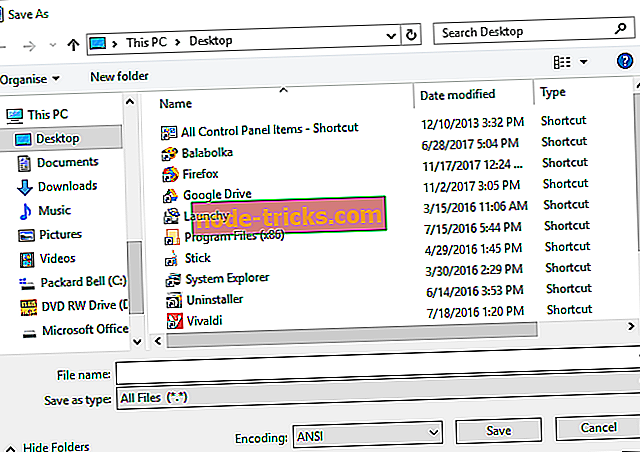
- Kliknite padajući izbornik Spremi kao vrstu i odaberite Sve datoteke .
- Zatim unesite "Windows Photo Viewer.reg" kao naziv datoteke.
- Odaberite za spremanje datoteke na radnu površinu, a zatim pritisnite gumb Spremi .
- Zatim zatvorite softver Notepad.
- Dvaput kliknite prečac Windows Photo Viewer.reg na radnoj površini i dvaput pritisnite Da za potvrdu. To uređivanje registra vratit će preglednik fotografija u Win 10 tako da ga možete odabrati kao zadani preglednik slika.

Na taj način to je kako možete dobiti Photo Viewer natrag u Windows 10. Međutim, tu su i mnoštvo alternativnih freeware treće strane slika gledatelja možete instalirati. Ovaj softverski vodič pruža dodatne pojedinosti za prvih sedam preglednika fotografija sustava Windows 10.

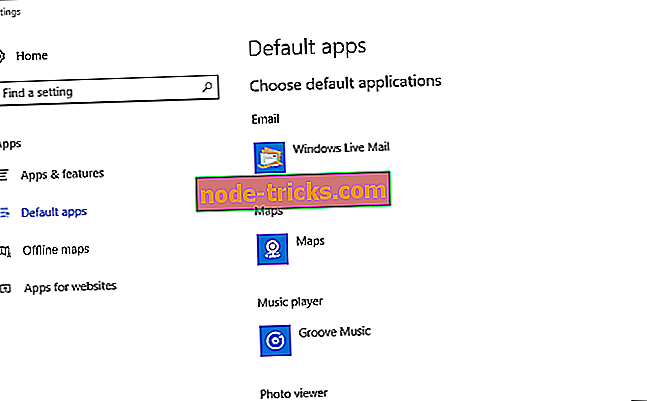
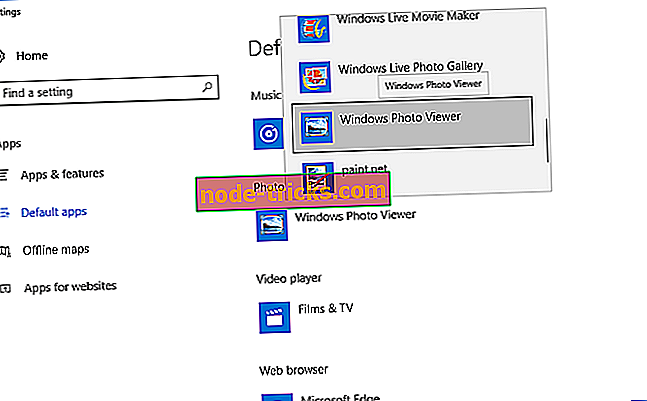
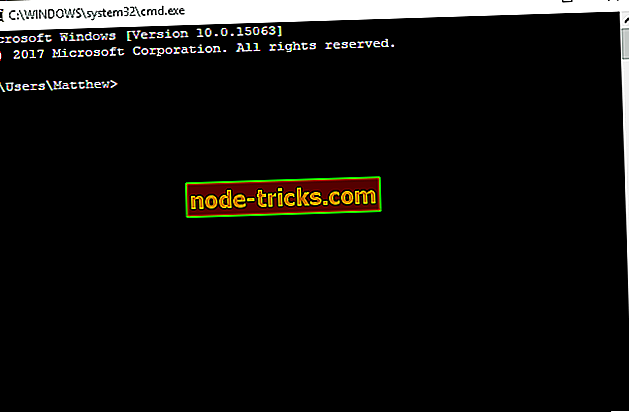
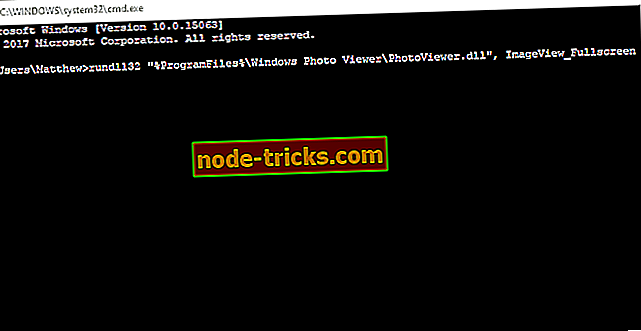
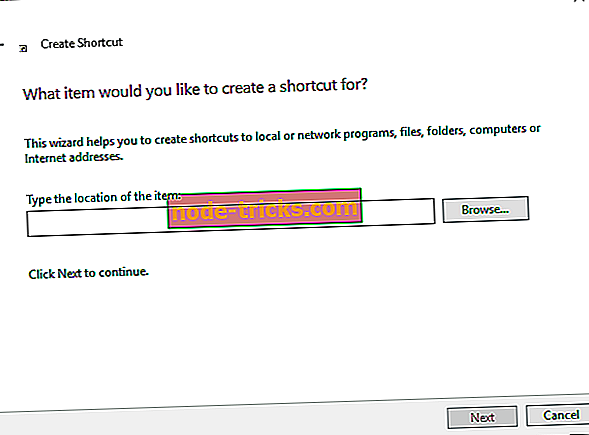
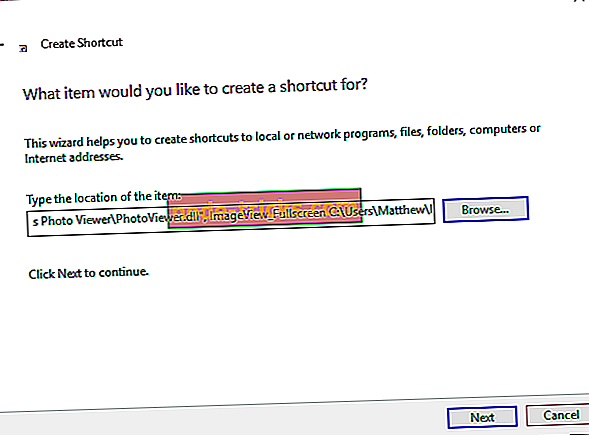

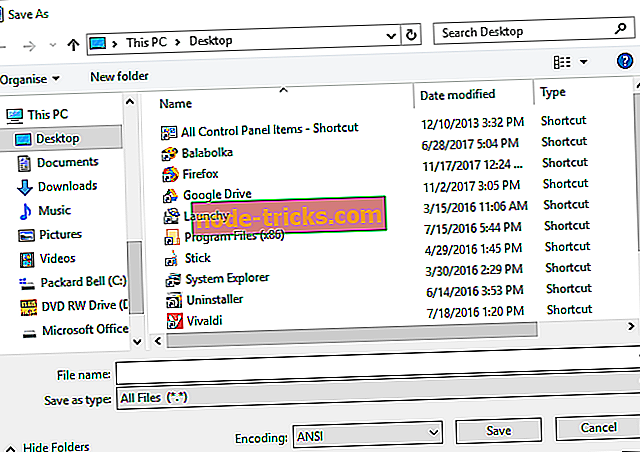

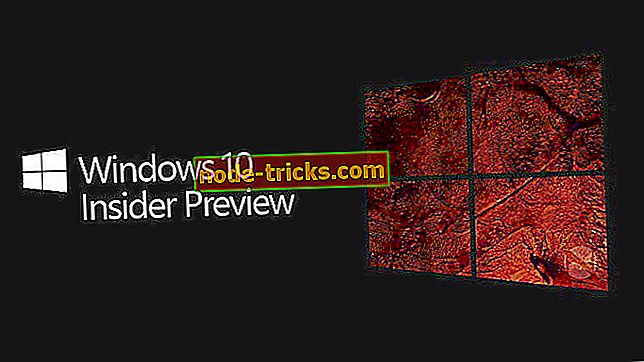



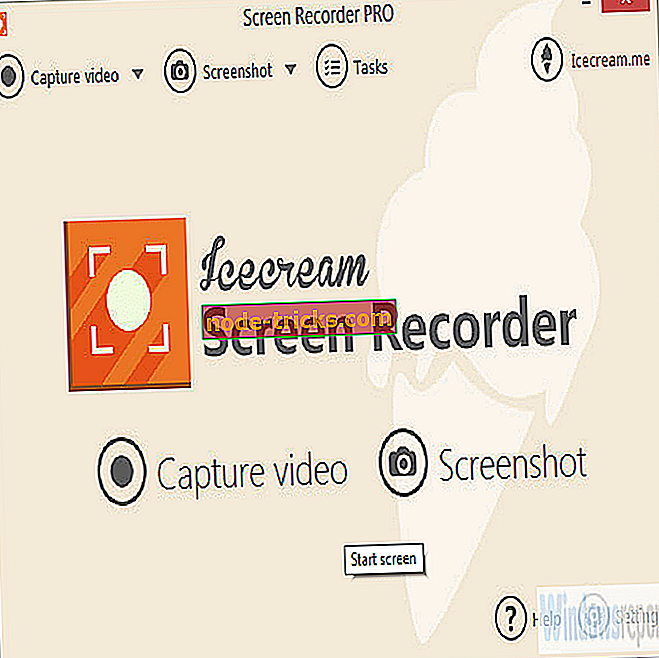
![Titanfall 2 pucanje zvuka na računalu sa sustavom Windows [FIX]](https://node-tricks.com/img/fix/331/titanfall-2-audio-crackling-windows-pc.jpg)
